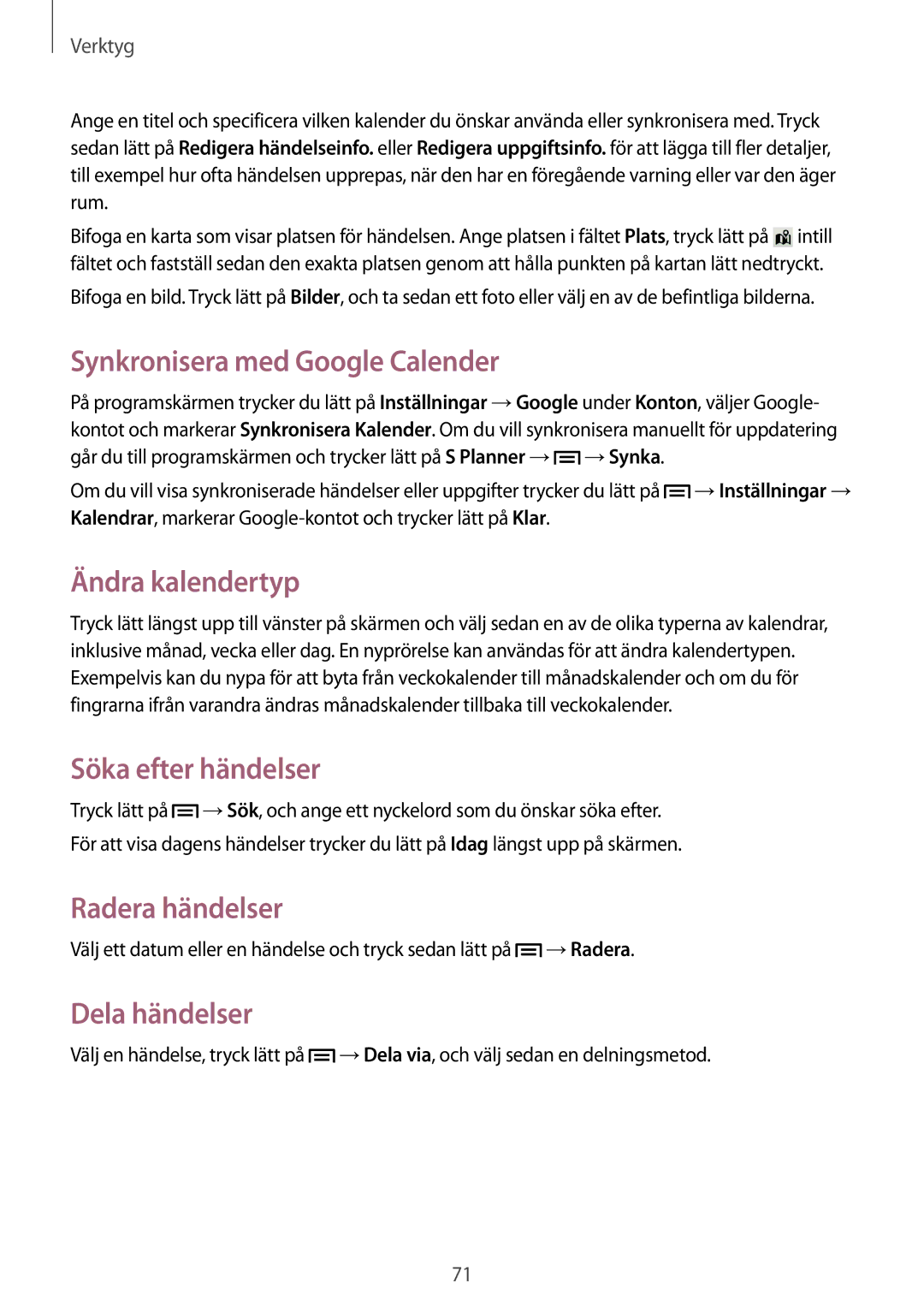Verktyg
Ange en titel och specificera vilken kalender du önskar använda eller synkronisera med. Tryck sedan lätt på Redigera händelseinfo. eller Redigera uppgiftsinfo. för att lägga till fler detaljer, till exempel hur ofta händelsen upprepas, när den har en föregående varning eller var den äger rum.
Bifoga en karta som visar platsen för händelsen. Ange platsen i fältet Plats, tryck lätt på ![]() intill fältet och fastställ sedan den exakta platsen genom att hålla punkten på kartan lätt nedtryckt.
intill fältet och fastställ sedan den exakta platsen genom att hålla punkten på kartan lätt nedtryckt.
Bifoga en bild. Tryck lätt på Bilder, och ta sedan ett foto eller välj en av de befintliga bilderna.
Synkronisera med Google Calender
På programskärmen trycker du lätt på Inställningar →Google under Konton, väljer Google- kontot och markerar Synkronisera Kalender. Om du vill synkronisera manuellt för uppdatering går du till programskärmen och trycker lätt på S Planner →![]() →Synka.
→Synka.
Om du vill visa synkroniserade händelser eller uppgifter trycker du lätt på ![]() →Inställningar → Kalendrar, markerar
→Inställningar → Kalendrar, markerar
Ändra kalendertyp
Tryck lätt längst upp till vänster på skärmen och välj sedan en av de olika typerna av kalendrar, inklusive månad, vecka eller dag. En nyprörelse kan användas för att ändra kalendertypen. Exempelvis kan du nypa för att byta från veckokalender till månadskalender och om du för fingrarna ifrån varandra ändras månadskalender tillbaka till veckokalender.
Söka efter händelser
Tryck lätt på ![]() →Sök, och ange ett nyckelord som du önskar söka efter. För att visa dagens händelser trycker du lätt på Idag längst upp på skärmen.
→Sök, och ange ett nyckelord som du önskar söka efter. För att visa dagens händelser trycker du lätt på Idag längst upp på skärmen.
Radera händelser
Välj ett datum eller en händelse och tryck sedan lätt på ![]() →Radera.
→Radera.
Dela händelser
Välj en händelse, tryck lätt på ![]() →Dela via, och välj sedan en delningsmetod.
→Dela via, och välj sedan en delningsmetod.
71